本ページ内には広告が含まれます
ここではiPadで「ドコモメール」を設定・送受信する方法を紹介しています。
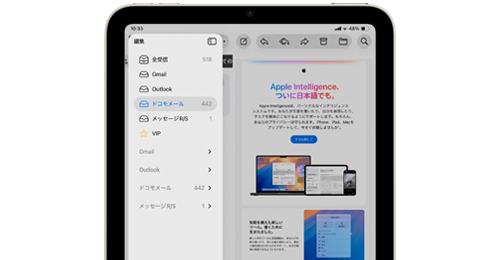
![]() iPad(iPad Pro/iPad Air/iPad mini)で「ドコモメール」のメールアカウントを設定することで、「メール」アプリで"@docomo.ne.jp"のメールアドレスでメールを送受信できます。
iPad(iPad Pro/iPad Air/iPad mini)で「ドコモメール」のメールアカウントを設定することで、「メール」アプリで"@docomo.ne.jp"のメールアドレスでメールを送受信できます。
iPhoneで「ドコモメール」を利用している場合は、同じメールアドレスのドコモメールをiPadに設定することで、マルチデバイスで利用することができます。
* iPhoneで利用しているドコモメールをiPadでも利用する場合は「dアカウント」が必要です。
目次:
![]() iPadの「メール」アプリにドコモメールを設定する
iPadの「メール」アプリにドコモメールを設定する
![]() iPadの「メール」アプリからドコモメールを削除する
iPadの「メール」アプリからドコモメールを削除する
iPadにドコモメールの設定プロファイルをインストールすることで、「メール」アプリでドコモメールが利用可能になります。
1. iPadの「Safari」から「My docomo」にアクセスする
iPadの「Safari」アプリで「My docomo(マイドコモ)」にアクセスします。「Safari」のブックマークなどに「My docomo」へのリンクが登録されている場合は、ブックマークからアクセスします。
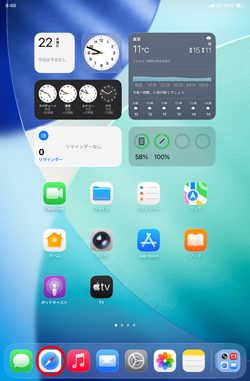
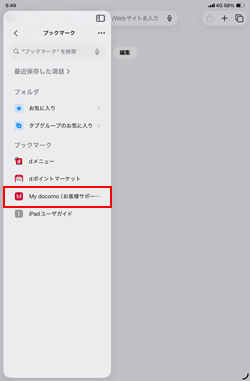
2. My docomoでログインする
My docomo(マイドコモ)から「ログイン」をタップして、ログインします。
* iPhoneで利用しているドコモメールをiPadでも利用したい場合、iPhoneで利用しているドコモメールに紐づいている「dアカウント」でログインします。ネットワーク暗証番号を求められた場合は「ご自身でdアカウントを入力してログイン」をタップします。
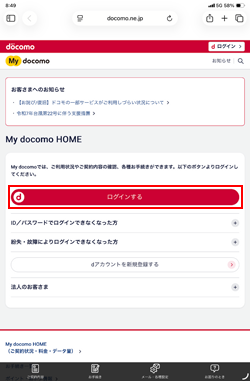
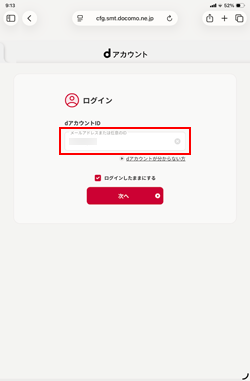
3. 「ドコモメール利用設定サイト」を選択する
画面下部の「メール・各種設定」タブから"よく利用される項目"内にある「iPadドコモメール利用設定」の[ + ]アイコンをタップして「ドコモメール利用設定サイト」を選択します。
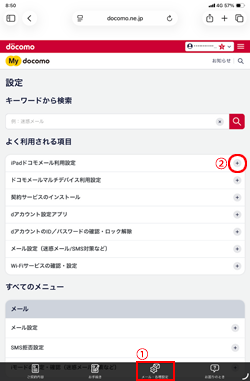
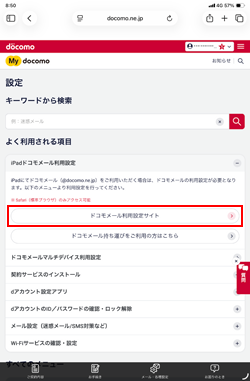
![]() 「メール設定」から「ドコモメール利用設定サイト」にアクセスする
「メール設定」から「ドコモメール利用設定サイト」にアクセスする
"よく利用される項目"に「iPadドコモメール利用設定」が表示されない場合は、"すべてのメニュー"内の「メール設定」から[ + ]アイコンをタップして「設定を確認・変更する」を選択します。
メール設定画面から「iPad初期設定」をタップすることで「ドコモメール利用設定サイト」を表示できます。
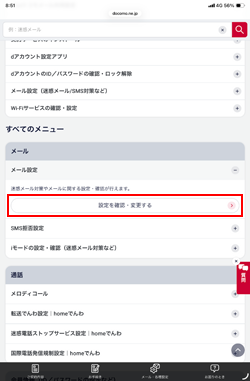
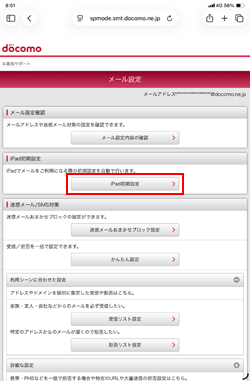
4. ドコモメールの設定プロファイルをダウンロードする
「ドコモメール利用設定サイト」から設定するドコモメールのアドレスを確認して「次へ」をタップすることで、設定プロファイルのダウンロード画面を表示できます。
確認画面で「許可」をタップすると、設定プロファイルのダウンロードが開始されます。
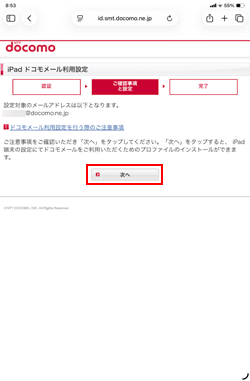
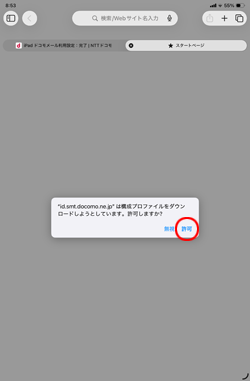
5. ダウンロードしたドコモメールの設定プロファイルを表示する
ドコモメールの設定プロファイルのダウンロードが完了したら「設定」アプリを起動します。「ダウンロード済みのプロファイル」をタップすることで、ダウンロードしたドコモメールの設定プロファイル「iPad利用設定」を表示できます。
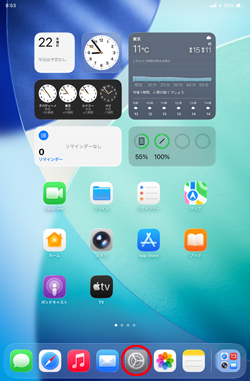
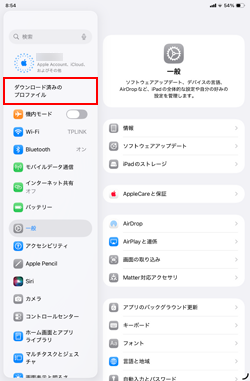
![]() 「設定」アプリのトップ画面に"プロファイル"が表示されない場合
「設定」アプリのトップ画面に"プロファイル"が表示されない場合
ダウンロード済みのプロファイルは、「設定」アプリの「一般」内から「VPNとデバイス管理」を選択することで一覧表示可能です。
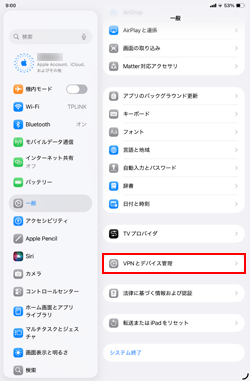
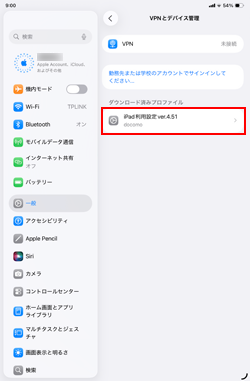
6. ドコモメールの設定プロファイルをインストールする
ドコモメールの設定プロファイル「iPad利用設定」上の「インストール」をタップするとパスコードの入力が求められるので、パスコードを入力します。
パスコード認証後に「インストール」をタップすると確認画面が表示されるので、「インストール」を選択してドコモメールの設定プロファイルをiPadにインストールします。
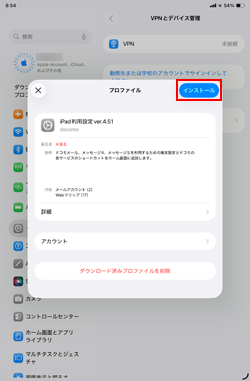
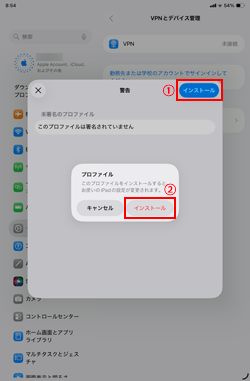
7. iPadの「メール」アプリでドコモメールの送受信が可能になる
ドコモメールの設定プロファイルのインストールが完了したら「設定」アプリを閉じます。
iPadで「メール」アプリを起動するとメールボックス内に「ドコモメール」が表示され、ドコモメールの送受信が可能になります。
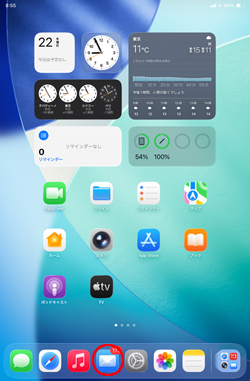
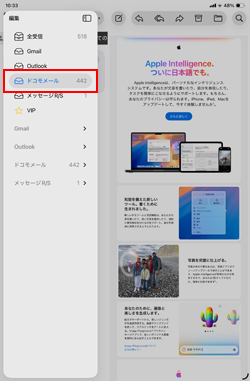
iPadの「メール」アプリからドコモメールを削除したい場合、ダウンロードした設定プロファイルを削除します。
1. 「設定」アプリからドコモメールの設定プロファイルを表示する
iPadで「設定」アプリを起動して「一般」から「VPNとデバイス管理」を選択します。ダウンロード済みのプロファイルを一覧表示できるので「iPad利用設定」をタップします。
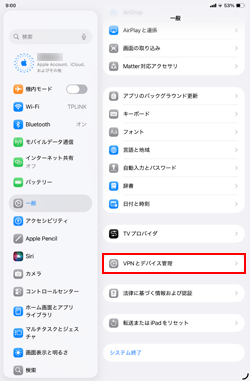
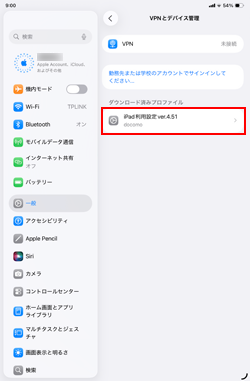
2. プロファイルを削除すると「メール」からドコモメールが削除される
画面下部にある「プロファイルを削除」をタップし、パスコードを入力して認証します。確認画面で「削除」をタップすることで、ドコモメールの[iPad利用設定]プロファイルを削除することができます。
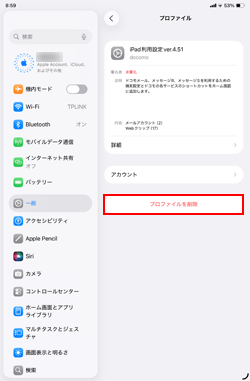
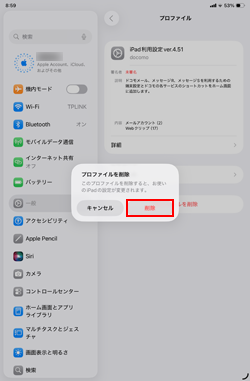
【Amazon】人気のiPhoneランキング
更新日時:2025/12/17 08:00
【最大57%ポイント還元】人気のKindleマンガ
更新日時:2025/12/17 08:00